Über den PowerShell Befehl „Get-ADUser“ haben wir in den vergangenen Monaten schon mehrfach berichtet.
Get-ADUser eignet sich hervorragend, um Informationen zu Benuterkonten aus dem Active Directory auszulesen. Anhand einiger Beispiele möchten wir Euch zeigen, was Ihr mithilfe von Get-ADUser alles abfragen könnt.
AD Informationen nach dem Namen suchen
Mit dem Befehl
Get-ADUser -Identity ANMELDENAME
könnt Ihr im Active Directory nach einem Anmeldenamen suchen.

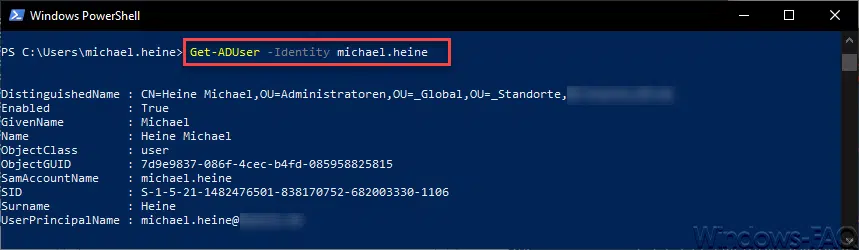
Grundsätzlich werden Euch Informationen wie der DistinguishedName, Aktivierungsstatus, Vorname, Nachname, ObjektClass, ObjektGUID, SID, SamAccountName un der UserPrincipalName angezeigt.
AD Informationen nach dem Vornamen suchen
Ihr könnt aber auch AD Konten nach dem Vornamen suchen, indem Ihr folgenden Befehl verwendet.
Get-ADUser -Filter [Givenname -eq „NAME“}

Es werden dann alle AD Konteninformationen zu allen Konten angezeigt, die den gesuchten Vornamen beinhalten.
AD Informationen nach dem Nachnamen suchen
Das gleiche funktioniert natürlich an mit der AD Suche nach dem Nachnamen mit dem folgenden Befehl.
Get-ADUser -Filter [Surname -eq „NAME“}

AD Informationen nach der Abteilung suchen
Ihr könnt aber auch alle AD Konten auflisten lassen, die sich in einer Abteilung befinden. Dies funktioniert dann mit dem Befehl
Get-ADUser -Filter „Department -like ‚ABTEILUNGSNAME'“

Hier müsst Ihr aber aufpassen und den Abteilungsnamen wirklich in das korrekte ‚ setzen, andernfalls wird es zu einer Fehlermeldung kommen.
Wie Ihr seht ist es relativ einfach, mit Get-ADUser Userabfragen im Active Directory durchzuführen. Solltet Ihr weitere Beispiele kennen, die von Interesse sind, so würden wir uns über Anregungen freuen.
Abschließend hier noch weitere Beiträge, die sich ebenfalls mit dem „Get-ADUser“ Befehl befassen.
– LastLogon (Letzter Login) eines Users im AD feststellen per Get-ADUser
– Liste der AD User ohne E-Mail Adresse erstellen
– Datum der letzten Passwortänderung im Active Directory abfragen
– AD Gruppe ohne Mitglieder feststellen per PowerShell
– Computer Konten im AD feststellen, die sich schon lange nicht mehr gemeldet haben
– Liste der Homeverzeichnisse, des Home-Laufwerkes und des Profilpfades aller AD-User erstellen
– Liste der User die sich in den letzten „x“ Tagen am AD angemeldet haben
– Liste aller AD User incl. E-Mailadresse ausgeben
– Per PowerShell alle deaktivierten AD Konten auflisten
– Die Limits der Fine Grained Password Policies in Windows AD
– Was ist LDAP?
– Set-ADUser – Ändern von Informationen im AD per PowerShell



















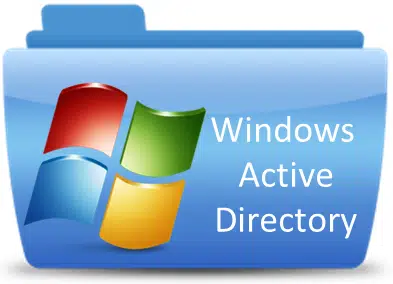







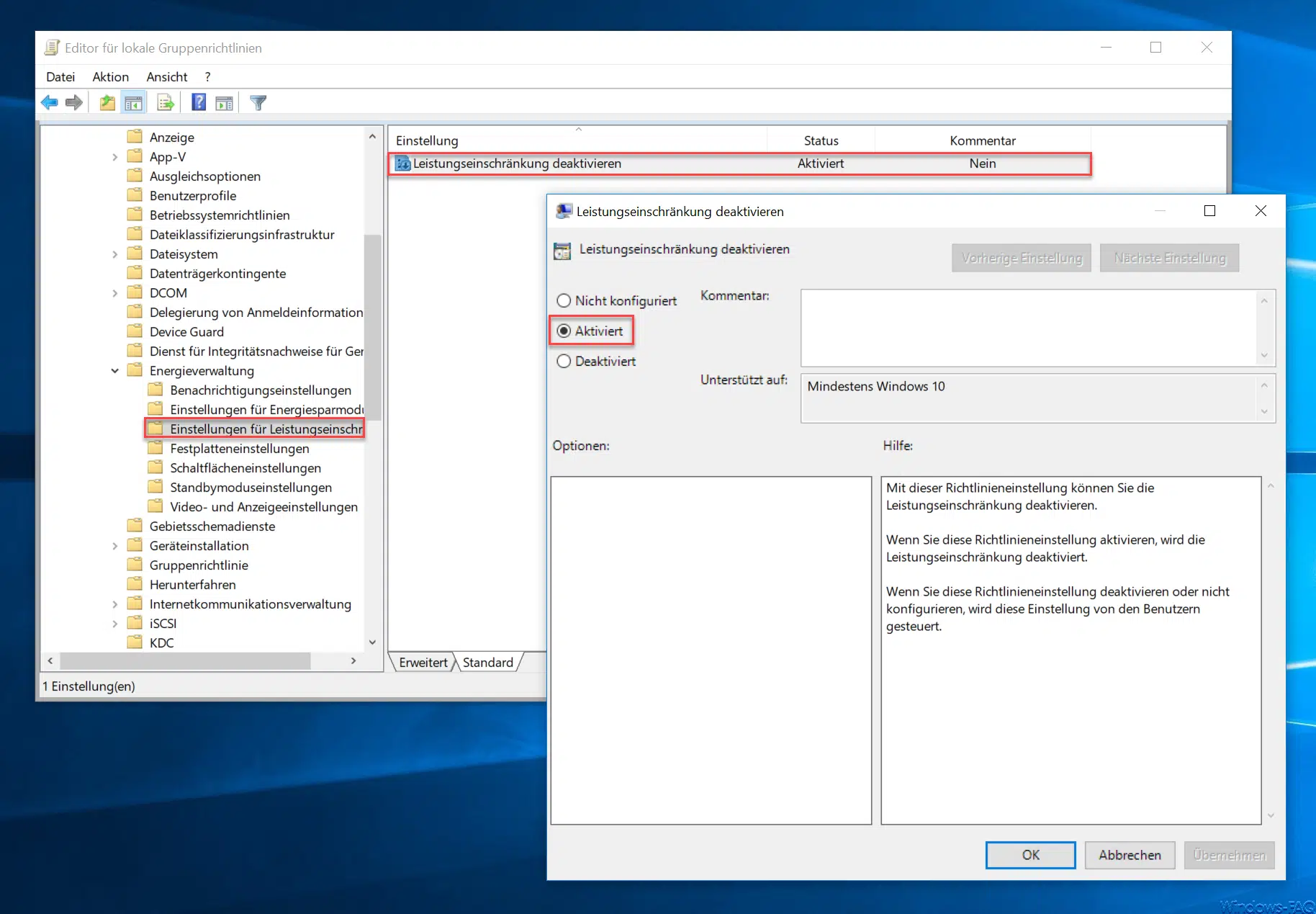





Neueste Kommentare